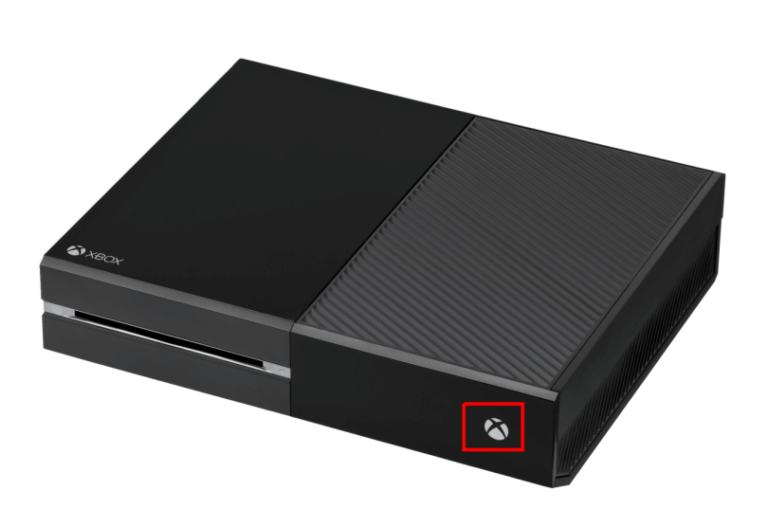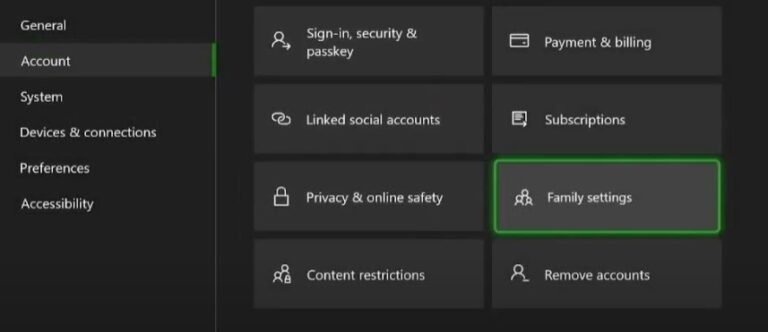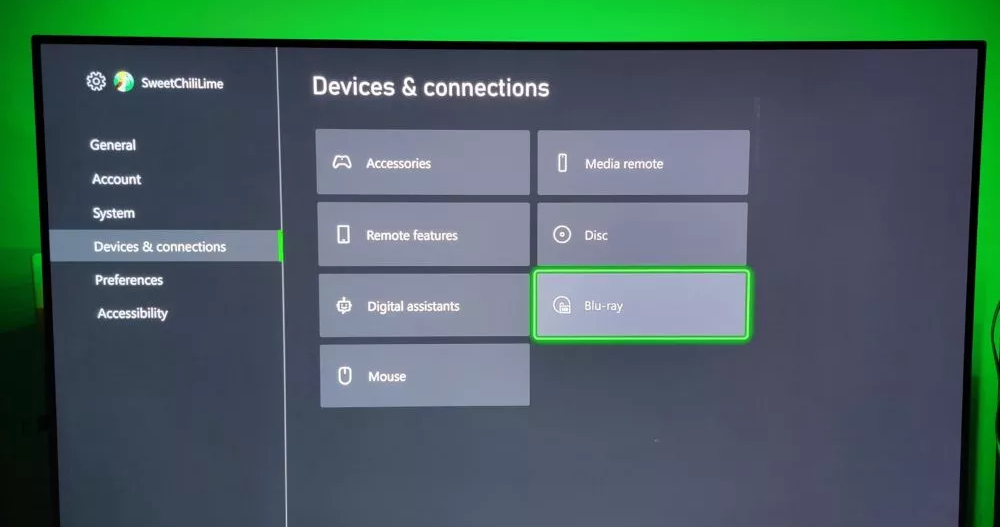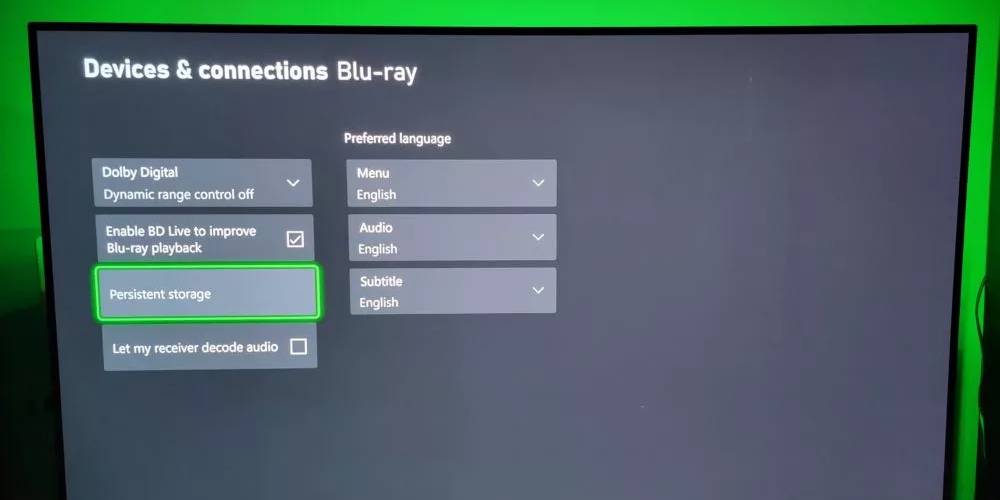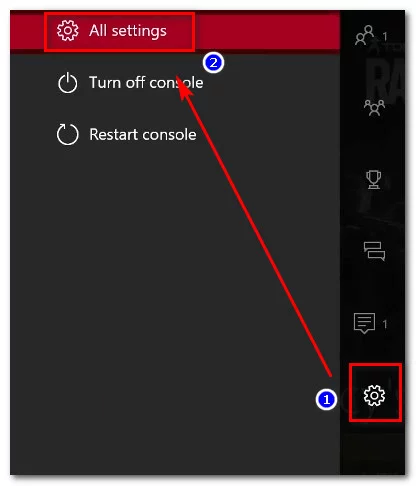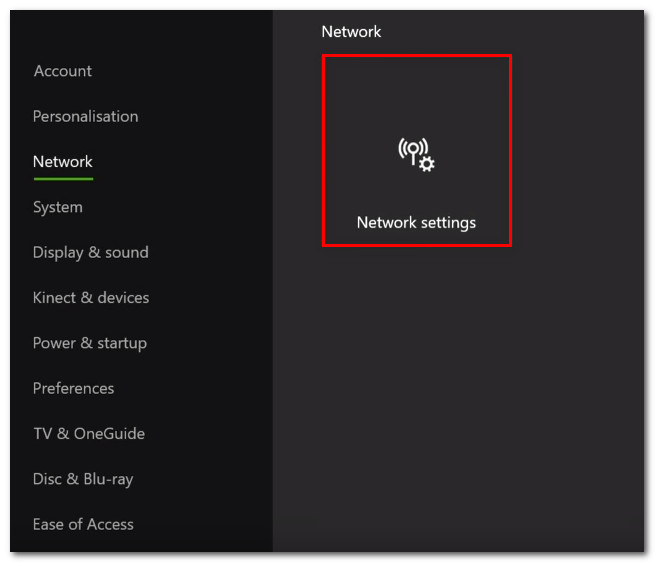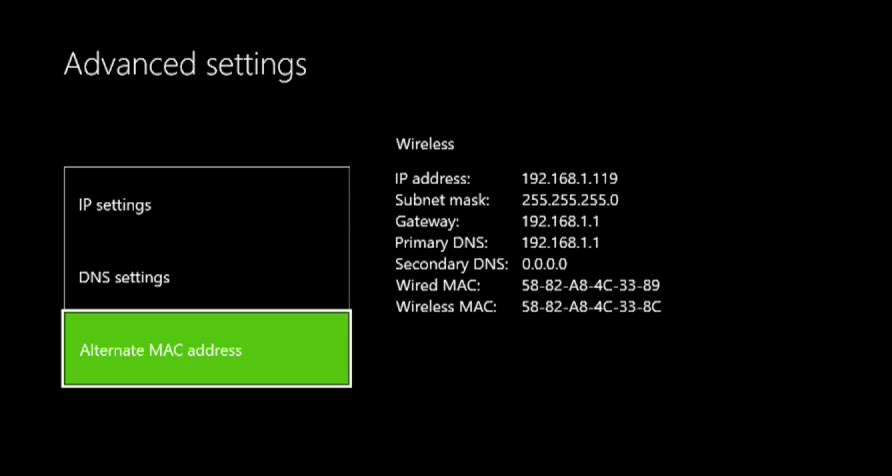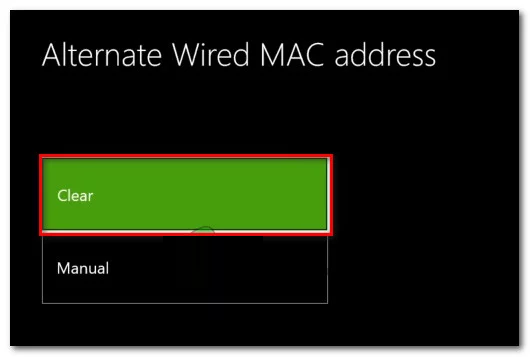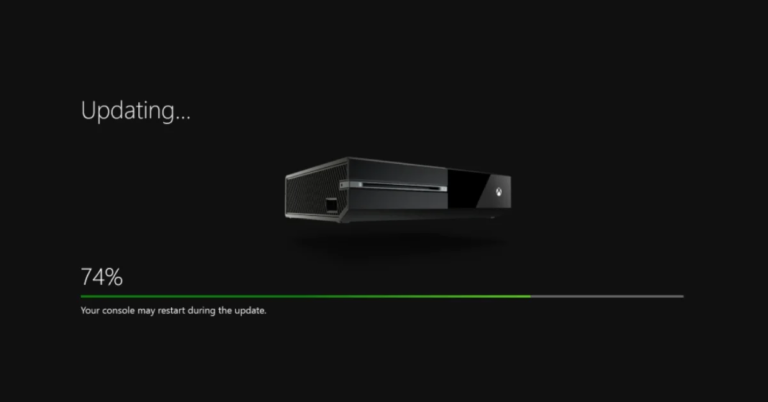Xbox One non Lettura Disco è uno dei problemi più frustranti riscontrati dai giocatori. E per fare in modo che la tua Xbox One legga nuovamente i dischi, verifica che il tuo disco di gioco non sia danneggiato, pulisci l’unità e controlla se il problema è stato risolto o meno.
Tuttavia, se stai ancora lottando per risolvere l’Xbox One non leggerà il disco, consulta questo blog per conoscere la soluzione funzionante per risolvere il problema.
Qui, in questo articolo abbiamo discusso il problema in dettaglio evidenziando le principali cause che si verificano il problema e fornito che la soluzione funzionante al 100% per risolvere Xbox One non leggerà i problemi del disco di gioco facilmente da soli.
Quindi, senza perdere tempo prezioso, passiamo alle soluzioni e ad alcuni dei colpevoli dietro l’errore del disco che non viene riprodotto su Xbox One.
Per ottimizzare le prestazioni del PC Windows, Consigliamo Advanced System Repair:
Questo software e la tua soluzione completa per correggere gli errori di Windows, proteggerti dai malware, pulire i file spazzatura e ottimizzare il tuo PC per le massime prestazioni in 3 semplici passaggi:
- Scarica Advanaced System Repair valutato Eccellente su Trustpilot.
- Fai clic su Install & Scan Now per eseguire la scansione dei problemi che causano i problemi del PC.
- Quindi, fai clic su Click Here to Fix All Issues Now per riparare, pulire, proteggere e ottimizzare il tuo PC.
Quali sono le cause che Xbox One Non Lettura Disco Errore?
- Sporco e polvere: il problema indica che il disco non viene riconosciuto o non viene riprodotto quando si inserisce il disco nella console. Quindi, potrebbe essere dovuto a polvere, capelli o detriti depositati nell’unità. Assicurati di pulire l’unità con del cotone.
- Console danneggiata- Inoltre, alcuni utenti hanno segnalato che le loro console emettono un rumore simile a un rumore quando inseriscono un disco di gioco, è chiaro che il problema è nella tua console, potrebbe essere danneggiata e richiedere la riparazione.
- Hardware danneggiato- se uno qualsiasi dei componenti sottostanti come ingranaggi, viti, diversi ingranaggi e rulli è danneggiato, queste parti possono impedire il funzionamento del disco.
- Disco danneggiato o danneggiato- Oltre a questo controlla anche se il disco è graffiato, questo può anche causare interruzioni e iniziare a lanciare il messaggio di errore “Xbox One non legge il disco“.
Quindi, queste sono alcune delle cause comuni responsabili dell’errore.
Errori comuni relativi del disco elencati
Mentre si parla dell’errore, si è visto che utenti diversi riscontrano che dischi diversi non vengono caricati o riprodotti su Xbox One problemi. Quindi, abbiamo menzionato alcuni degli errori comuni relativi al disco riscontrati da utenti diversi.
Diamo un’occhiata a loro prima.
1: Alcuni dischi vengono riprodotti, ma altri non visualizzano e mostrano errori – Questo problema è correlato a un solo disco e altri dischi funzionano correttamente e per risolverlo assicurano che il disco sia pulito, non danneggiato o graffiato. Inoltre, controlla che l’app Blu-ray non sia installata.
2: Il mio disco si carica ma non si installa – Se il disco di gioco si carica ma non si installa, portare la console offline, annullare il download e spegnere e riaccendere la console e quando si installa completamente il gioco, andare online e scaricare l’aggiornamento.
3: Nessuno dei miei dischi viene riprodotto o il mio disco non viene riconosciuto quando lo inserisco – Beh, sembra che la tua console non riconoscerà il disco, e alcuni utenti hanno riferito che cambiando la modalità di accensione istantanea in annuncio di risparmio energetico che esegue hard power il ciclo di console funziona per loro. Ma se non funziona nel tuo caso, richiedi una riparazione della console.
4: La mia console emette un rumore pungente quando inserisco e riproduco un disco – Questo è chiaro che la tua console necessita di manutenzione, quindi in questo scenario vai al servizio Dispositivo e richiedi un servizio di riparazione.
Tuttavia, puoi anche seguire le soluzioni indicate di seguito per risolvere facilmente i Xbox One non lettura Disco errore.
Come posso correggere la mia Xbox One Non Lettura Disco?
Table of Contents
Soluzione 1: modifiche preliminari
Se il problema riguarda un singolo disco e altri dischi funzionano, è possibile che il disco abbia depositato polvere, capelli o detriti.
Quindi, in questo caso, pulire il disco con un panno morbido e pulito tenendo i bordi del disco e senza toccare la superficie superiore o inferiore, come mostrato nell’immagine seguente.
Ora inserisci e prova a eseguire il disco e verifica che funzioni correttamente.
Inoltre, se il disco del gioco è graffiato, ciò può anche causare problemi di Xbox One Non Lettura Disco. Quindi, assicurati di controllare il retro del disco.
Se hai trovato molti graffi, tacche o altri danni, anche la tua console non leggerà il disco.
Ma se non trovi graffi visibili o altri danni, allora Xbox One non riconoscerà che il disco è causato dall’unità disco della tua console.
E per verificare il danneggiamento dell’unità disco della console, provare a eseguire un altro disco di gioco, oppure seguire le soluzioni indicate di seguito.
Soluzione 2: riavvia la console Xbox One
A volte, potrebbero verificarsi problemi interni o bug sulla console. Quindi, qui ti suggeriamo di dare un nuovo inizio alla tua console prima di dirigerti verso qualsiasi soluzione tecnica. Il riavvio darà alla tua console un nuovo inizio, risolvendo così i problemi temporanei che sono attualmente prevalenti sulla tua console e causando questo problema.
Segui le istruzioni seguenti per riavviare la console:
- Spegni la console tenendo premuto il pulsante Xbox per alcuni secondi.
- Ora, scollega tutti i cavi ad esso collegati e attendi qualche minuto.
- Dopodiché, ricollega tutti i cavi al loro posto e premi a lungo il pulsante Xbox sul controller.
- Una volta riavviato, assicurati di aver effettuato l’accesso al profilo Xbox corretto. E quindi verifica il problema se risolto o meno.
Soluzione 3: Modificare istante-ON Potenza Modalità & Potenza Ciclo la console
L’impostazione della modalità di accensione istantanea rende la console impossibile leggere il disco, quindi qui si suggerisce di cambiare la modalità di alimentazione e spegnere e riaccendere la console.
Seguire i passaggi per farlo:
- Sulla tua console> premi, pulsante Xbox> per aprire la guida.
- Ora passa a Sistema> Impostazioni
- Quindi selezionare Alimentazione e avvio> Modalità di alimentazione e avvio
- E nella finestra Modalità di alimentazione e avvio> fare clic su Risparmio energetico.
- Quindi premere il pulsante Xbox per 10 secondi per eseguire un ciclo di accensione forzata. E quando la console si spegne completamente> premi il pulsante Xbox per riavviarlo.
Inserisci nuovamente il disco> attendi qualche secondo e verifica se Xbox One non legge il disco è stato risolto oppure passa alla soluzione successiva.
Soluzione 4: riposizionare la console
L’errore Xbox One che non legge il disco può essere causato anche dalla posizione della console. La console non è stata progettata per funzionare in posizione verticale, quindi assicurati di posizionare la console in orizzontale su una superficie piana e stabile, in modo che il disco venga riprodotto senza interruzioni.
E dopo aver riposizionato la tua console Xbox, controlla se il disco di gioco viene riprodotto di nuovo o meno.
Soluzione 5: configurare le impostazioni genitori
Con il controllo genitori, gli utenti possono scegliere il tipo di contenuto o media che possono essere visualizzati su Xbox. Inoltre, la maggior parte degli utenti ha commesso alcuni errori durante la configurazione del Controllo genitori che impedisce ulteriormente la riproduzione di alcuni DVD. Quindi, qui si suggerisce di modificare correttamente il Parental Control per evitare di affrontare tali problemi.
Per questo, visita le impostazioni del controllo genitori e assicurati che tutto sia in ordine. Segui le istruzioni guidate di seguito per farlo:
- Sulla tua console Xbox, vai su Impostazioni. Quindi, vai alla sezione Account e seleziona la categoria Famiglia.
- Qui, scegli il Gamertag per il quale desideri modificare il parametro di impostazione.
- Successivamente, vai alla sezione “Privacy e impostazioni online” e seleziona “Modifica impostazioni” dal menu a discesa.
- Ora, apportare le modifiche necessarie per consentire la riproduzione del DVD o del disco.
- Infine, controlla se il problema “Xbox one non legge il disco” persiste o meno.
Inoltre, puoi utilizzare il tuo PC per modificare il Parental Control. Di seguito sono riportati i passaggi per farlo:
- Innanzitutto, accedi al tuo account Xbox su un browser web.
- Successivamente, vai alla sezione “Il mio account” dal menu a discesa.
- Ora, fai clic sull’opzione “Sicurezza, Famiglia e Forum“.
- Quindi, scegli l’opzione di sicurezza in linea per Xbox 360.
- Fare clic sull’account per il quale si desidera modificare le impostazioni.
- Apportare le modifiche necessarie. E tocca il pulsante “Salva” per mantenere le modifiche apportate.
- Infine, controlla se il problema è stato risolto o meno.
Soluzione 6: ripristina il sistema operativo Xbox One
Se ancora di fronte a Xbox One non legge il disco di gioco, prova a ripristinare il sistema operativo Xbox One senza eliminare giochi e app.
Nota: fai attenzione quando scegli l’opzione come se selezionassi l’opzione Ripristina e rimuovi tutto. Ciò eliminerà anche tutti i dati, le app e i giochi. Quindi, se desideri ripristinare le impostazioni di fabbrica della console, assicurati di eseguire prima il backup dei dati.
Leggi la nostra guida su come eseguire il backup dei file di gioco salvati su Windows 10.
Segui i passaggi per farlo:
- Premi il pulsante Xbox > per avviare la Guida.
- Ora vai su Impostazioni > Tutte le impostazioni.
- E nella finestra di sinistra, scegli Sistema > fai clic su Informazioni e aggiornamenti della console.
- Quindi fare clic su Ripristina console.
- Quindi nella schermata Ripristina la tua console > scegli Ripristina e mantieni i miei giochi e app
- E questo processo cancellerà i dati di gioco danneggiati.
Ora controlla se il problema del disco di gioco di Xbox One che non legge è stato risolto o meno. Ma se dopo questo i tuoi giochi e app non vengono caricati, leggi la guida per riparare Xbox One non caricherà giochi e app.
Soluzione 7: assicurarsi che l’app del lettore Blu-ray sia stata installata correttamente
Bene, se sei in grado di riprodurre i dischi del gioco ma non riesci a riprodurre altri dischi come CD, DVD o Blu-ray Disc, assicurati che l’app Blu-ray Player sia installata correttamente.
Se non è installato, assicurati di installare l’app su Xbox One tramite Xbox Home.
Seguire i passaggi per farlo:
- Premere il pulsante Xbox> per aprire la guida
- Scegli Casa> scorri verso destra e scegli Store
- Ora scegli Cerca e digita Blu-ray nella barra di ricerca e sul controller premi il pulsante Menu.
- Infine, scegli l’app Blu-ray Player
- E scegli Gratuito o Installa per scaricare
Quando l’app Blu-ray viene scaricata, prova a eseguire il tuo disco, spero ora che Xbox One non legga l’errore del disco sia stato corretto.
Soluzione 8: cancella l’indirizzo e lo spazio di archiviazione del tuo Mac
Di solito, la tua Xbox One è configurata in modo tale da scaricare automaticamente il contenuto associato ai dischi Blu-ray. Pertanto, a volte tali impostazioni o configurazioni possono causare tali problemi su Xbox One. Poiché si traduce anche nel caricamento dello spazio di archiviazione che inizia ulteriormente a creare tali problemi. Pertanto, la maggior parte degli utenti è riuscita a risolvere il problema cancellando l’indirizzo e la memoria del Mac.
Seguire le linee guida seguenti per cancellare lo spazio di archiviazione:
- Visita Impostazioni vai alla sezione Dispositivi e connessioni.
- quindi, seleziona “Disco e Blu-Ray”.
- Quindi, vai su Archiviazione persistente e fai clic sull’opzione Cancella archiviazione persistente.
- Assicurati di svuotare lo spazio di archiviazione più volte per risolvere il problema.
Di seguito sono riportati i passaggi per cancellare il tuo indirizzo Mac:
- Su Xbox One, visita la schermata Home e fai clic sul pulsante Start.
- Quindi, vai su Impostazioni e seleziona l’opzione Tutte le impostazioni.
- Vai alla sezione Rete e seleziona Impostazioni di rete.
- Quindi, selezionare l’opzione Impostazioni avanzate e passare alla sottoopzione Indirizzo MAC alternativo.
- Qui, fai clic sull’opzione Cancella per rimuovere l’indirizzo Mac.
- Successivamente, spegni la console Xbox One e scollega tutti i cavi collegati.
- Attendere 5 minuti e ricollegare tutti i cavi al loro posto e accendere la console.
Una volta eseguiti i passaggi precedenti, verifica se il problema è stato risolto o meno. In caso contrario, passa alla soluzione successiva.
Soluzione 9: aggiorna la console
Nella maggior parte dei casi, anche le versioni precedenti del software sulla console possono causare tali problemi. Quindi, nel caso in cui non hai scaricato l’ultima versione, potresti avere questo problema. Pertanto, si suggerisce di utilizzare l’ultima versione della console software disponibile per evitare problemi di questo tipo.
Di seguito sono riportati i passaggi per l’aggiornamento della Console:
Per eseguire la procedura di aggiornamento del software, assicurati che la tua Xbox One sia connessa a Internet. Successivamente avvia la guida per l’utente premendo il pulsante Xbox sul controller e vai su Profilo e sistema. Quindi segui i passaggi per installare l’aggiornamento:
- Ora vai alle Impostazioni sulla tua Xbox One.
- Quindi, selezionare l’opzione Sistema.
- Qui, controlla eventuali aggiornamenti disponibili. Se trovato, scarica l’aggiornamento e installa.
- Una volta installato, riavvia la tua console Xbox One.
Soluzione 10: richiedere una riparazione
Se nessuna delle soluzioni sopra elencate funziona per te, la tua console deve essere riparata. Per questo, vai su Servizio dispositivo e ripara per l’invio di una richiesta di servizio.
Domande frequenti su Xbox One: LE PERSONE CHIEDONO ANCHE:
Come posso correggere la mia Xbox 360 non leggendo dischi?
Per correggere Xbox 360 che non legge i dischi, assicurati di pulire i dischi con un panno morbido, pulito e umido tenendo i bordi dei dischi. Inoltre, verificare la presenza di danni e graffi sul disco e sostituirlo.
Nonostante ciò, puoi anche provare le soluzioni sopra elencate fornite una per una.
Come posso risolvere il processo di installazione si ferma allo 0% o quasi quando si installa un gioco Xbox One da un disco?
Questo problema si verifica se si sta tentando di scaricare un aggiornamento per il gioco durante l’installazione del gioco o i file di gioco salvati locali sono danneggiati.
Bene, ci sono un certo numero di soluzioni che funzionano per te per correggere l’errore di installazione di Xbox One, quindi assicurati di seguirle.
- Cancella i giochi salvati locali e reinstalla il gioco,
- Porta la console offline, annulla il download e spegni e riaccendi la console, installa il gioco e vai online.
Come posso sostituire il disco di gioco?
Microsoft consente lo scambio del disco di gioco entro 90 giorni dall’acquisto ai sensi dei termini e condizioni del Programma di scambio di dischi di gioco Microsoft.
Ma prima di richiedere lo scambio, assicurati che il gioco sia pubblicato da Microsoft o da un’altra società. E se il disco appartiene a un’altra società, contattare la società in merito alla politica di sostituzione del disco.
Ricorda che il programma di scambio di Microsoft Gioco Disco si riferisce SOLO ai giochi pubblicati da Microsoft.
Soluzione consigliata – Correggi vari errori del PC e accelera
Se il tuo PC / laptop Windows funziona lentamente o mostra vari problemi ed errori, qui è consigliabile eseguire lo PC Riparazione Attrezzo.
Questo è uno strumento di riparazione avanzato che solo scansionando una volta rileva e risolve vari problemi di Windows ed errori ostinati del computer.
Con questo, puoi correggere vari errori di aggiornamento, riparare i file di sistema di Windows danneggiati, errori DLL, errori di registro, prevenire l’infezione da virus o malware e molto altro.
Questo non solo corregge gli errori, ma ottimizza anche le prestazioni del tuo PC Windows come uno nuovo per ottimizzare le prestazioni di gioco.
Ottieni PC Riparazione Attrezzo per correggere gli errori del PC in pochi clic
In una nota finale:
Xbox One è senza dubbio una delle console di gioco più incredibili e imbattibili e offre la migliore esperienza di gioco.
Ma di volta in volta, vari problemi ed errori riscontrati da vari giocatori e Xbox One che non legge il disco è uno di questi.
Fortunatamente ci sono correzioni che funzionano per te per risolvere Xbox One non leggerà il problema del disco completamente.
E qui ho fatto del mio meglio per elencare le soluzioni complete complete, assicurandomi di seguirle di conseguenza.
Si prevede che l’articolo funzioni per te e tu riesca a far leggere nuovamente i dischi alla tua Xbox One.
Se hai altre soluzioni o suggerimenti in merito a questo errore, scrivici sui nostri handle di social media: Facebook o Twitter.
In bocca al lupo…!
Hardeep has always been a Windows lover ever since she got her hands on her first Windows XP PC. She has always been enthusiastic about technological stuff, especially Artificial Intelligence (AI) computing. Before joining PC Error Fix, she worked as a freelancer and worked on numerous technical projects.